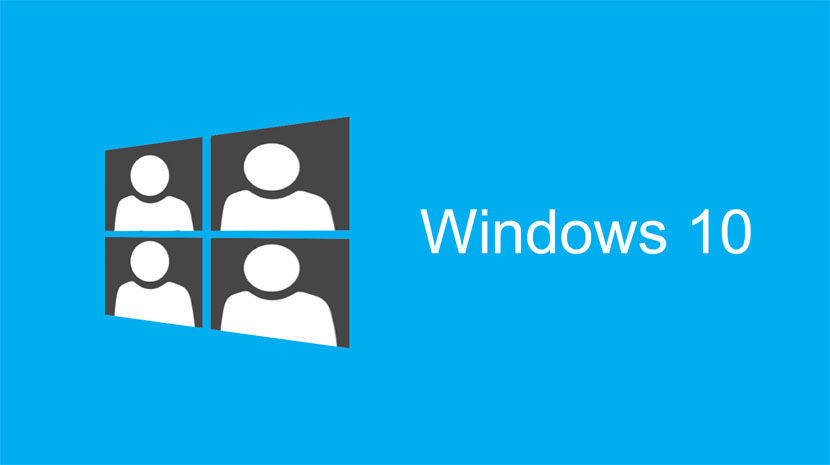
В Windows 10 мы можем войти в систему с учетной записью Microsoft, чтобы воспользоваться некоторыми очень важными функциями, такими как синхронизация между устройствами. Но как не всем нравится связали свою учетную запись на своем компьютере с одной из Microsoft, возможно, для большей безопасности, например мы комментируем этот пост в последнее время может случиться так, что мы захотим иметь локальную учетную запись, как всегда было в предыдущих выпусках Windows, например в версии 7.
Далее мы покажем вам, как переключиться на локальную учетную запись в Windows 10 от того, что было бы иметь активный от Microsoft. Несколько простых шагов в сочетании с выходом из системы для восстановления локальной учетной записи.
Как вернуться к локальной учетной записи в Windows 10
- Первое, что мы сделаем, это перейдите в настройки с самого начала
- В комплектации ищем "Учетные записи"
- Перед нами основная функция «Ваша учетная запись», где у нас есть информация о каждой из созданных нами. Заходим к админу и точно вариант "Вместо этого войдите в локальную учетную запись"
- Появляется всплывающее окно синего цвета, которое заставляет нас введите пароль Учетная запись Microsoft. Мы представляем это
- Ниже все информация о локальной учетной записи. Ставим логин, пароль и индикацию
- Следующее - дать ему разрешение Windows на выход и перезапустите его с новой учетной записью. Перед выполнением этого шага не забудьте хорошо все хранить.
Последний шаг, который необходимо предпринять, как необязательный, - удалить из "Личный кабинет" Microsoft, который вы найдете в нижней части окна в разделе «Другие используемые вами учетные записи».
У нас уже есть локальная учетная запись в Windows 10 без необходимости подчиняться Microsoft. Одна из тех возможностей, которые у нас есть в Windows и которая возвращает нас к тому, что всегда было в предыдущих выпусках Windows, таких как XP или 7.

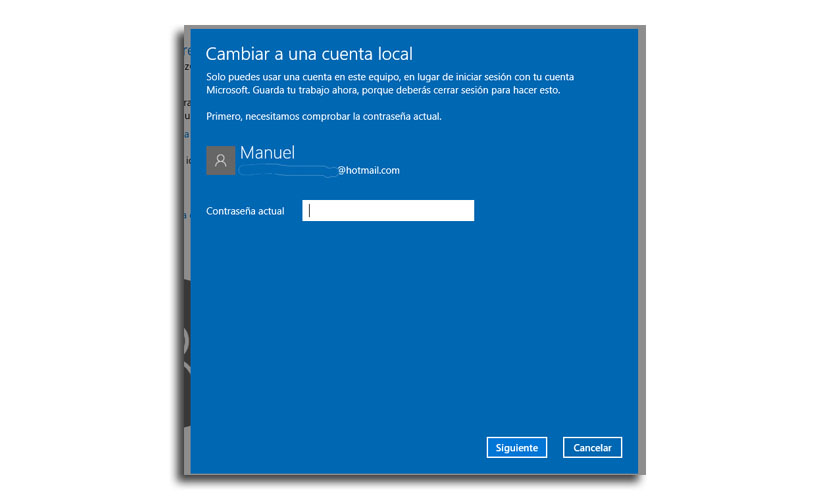
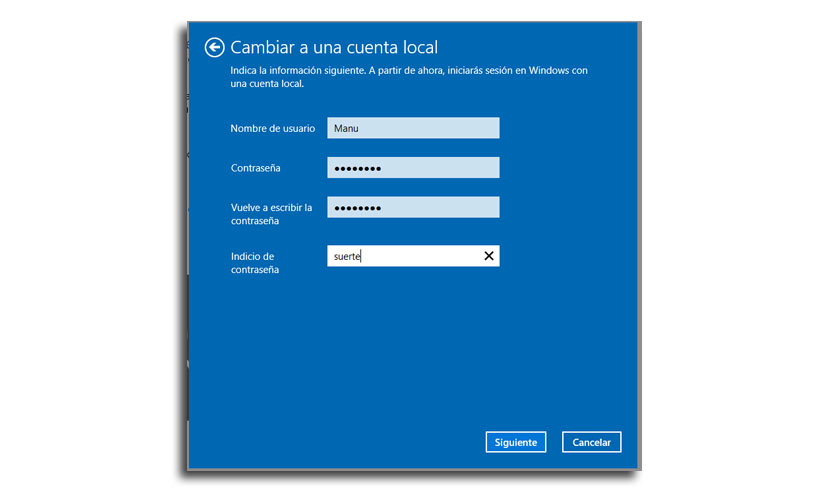
Привет. Вы говорите, что мы хорошо храним информацию. Итак, пользователь не изменен и все тут? Создана новая учетная запись, и мне нужно перенести все файлы и другие файлы из одной учетной записи в другую? Я не очень хорошо это понял.
Спасибо!
Я хочу начать без пароля, это лучший вариант?
нет, Лаура просто меняет учетную запись или имя, которое появляется, а все файлы остаются там, где они есть
Я не добавлял cueta при первом включении компьютера, теперь я хочу добавить его, я делаю эти шаги, он загружается, но ничего из того, что я делаю, не выходит
Привет, я перешел на локальную учетную запись, но застрял в процессе выхода. Я попытался завершить его, выключив компьютер напрямую, но когда я начинаю, он возвращает меня к экрану выхода из системы. Любые предложения по спасению меня от пороков Windows. Спасибо